Bester Bildschirmrekorder für das iPad: Top 8-Auswahl mit Vor- und Nachteilen
Egal, ob Sie Tutorial-Videos erstellen, Spielhighlights oder Meetings auf Ihrem iPad aufzeichnen möchten, Sie benötigen natürlich den richtigen Bildschirmrekorder für das iPad. Dieser ist zwar integriert, verfügt jedoch nicht über alle wichtigen Funktionen. Für ein professionelleres Ergebnis stehen Ihnen heute verschiedene Optionen zur Verfügung. In diesem Beitrag stellen wir Ihnen acht der besten iPad-Bildschirmrekorder vor. Lesen Sie weiter und finden Sie heraus, welcher sich am besten für Ihre Bildschirmaufzeichnungsaufgaben auf dem iPad eignet.
Bevor Sie sich die Liste der 8 besten Bildschirmrekorder für das iPad ansehen, werfen Sie zunächst einen Blick auf die folgenden Tabellen, um die wichtigsten Aspekte der ausgewählten Aufzeichnungstools zu sehen.
| Bildschirmrekorder für iPad | Videoqualität | Facecam-Overlay | Audio Aufnahme | Bearbeitungswerkzeuge | Freigabeoptionen |
| Nimm es auf! | HD | Jawohl | Nur Mikrofon | Basic (Trimmen, Schneiden) | Soziale Medien und E-Mail |
| DU-Recorder | HD | Jawohl | Intern/Extern | Erweitert (Trimmen, Ausschneiden, Zusammenführen, Text) | YouTube, Facebook |
| Bildschirmrekorder – RecPro | HD | Nein | Intern/Extern | Basic (Trimmen) | E-Mail und Cloud |
| Gehe zum Recorder | HD | Jawohl | Nur Mikrofon | Einfach (Trimmen, Audio hinzufügen) | Soziale Medien und E-Mail |
| Screen Recorder Pro | HD | Jawohl | Intern/Extern | Erweitert (Trimmen, Ausschneiden, Zusammenführen, Effekte) | YouTube, E-Mail und Cloud |
| AZ Bildschirmrekorder | HD | Jawohl | Intern/Extern | Erweitert (Trimmen, Zeichnen, Zusammenführen) | YouTube und soziale Medien |
| Loom-Bildschirmrekorder | HD | Jawohl | Nur Mikrofon | Basic (Trimmen) | E-Mail, Cloud und soziale Medien |
| TechSmith-Erfassung | HD | Jawohl | Nur Mikrofon | Erweitert (Anmerkungen, Trimmen) | Soziale Medien und Cloud |
1. Nehmen Sie es auf!
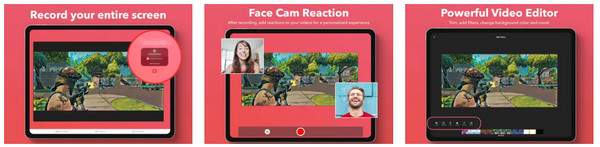
Starten Sie die Liste für den Top-Bildschirmrekorder auf dem iPad mit Notieren Sie es! Diese benutzerfreundliche Aufnahme-App ist für Gelegenheits-Content-Ersteller konzipiert. Sie ermöglicht Ihnen, den Bildschirm Ihres iPads aufzunehmen und gleichzeitig eine Facecam hinzuzufügen. Anschließend können Sie Ihre Videoaufnahmen mit den grundlegenden Bearbeitungswerkzeugen ganz einfach zuschneiden und anpassen.
Was ich mag:
- Schnelle Bearbeitungsfunktionen zum Ausschneiden zusätzlicher Teile.
- Kann Audiokommentare zu Videos hinzufügen.
Was mir nicht gefällt:
- In der kostenlosen Version können Anzeigen angezeigt werden.
- Für den vollen Funktionsumfang sind In-App-Käufe erforderlich.
2. DU-Recorder
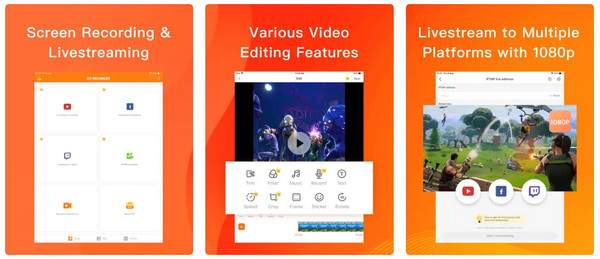
DU-Recorder Bietet leistungsstarke und flexible Aufnahmefunktionen, die Sie je erlebt haben. Es unterstützt HD-Aufnahmen bis zu 1080p und bietet zahlreiche Bearbeitungsfunktionen, wie z. B. Trimmen und Hinzufügen von Musik und Text. Darüber hinaus bietet dieser iPad-Bildschirmrekorder die Möglichkeit, auf bekannte Plattformen wie YouTube zu streamen – eine großartige Option für Live-Streaming oder das Teilen von Inhalten.
Was ich mag:
- Vollständige Unterstützung für hochauflösende Aufnahmen.
- Mehrere Bearbeitungsoptionen.
- Es gibt kein Zeitlimit für Bildschirmaufnahmen.
Was mir nicht gefällt:
- Die Benutzeroberfläche kann etwas überladen wirken.
3. Bildschirmrekorder - RecPro
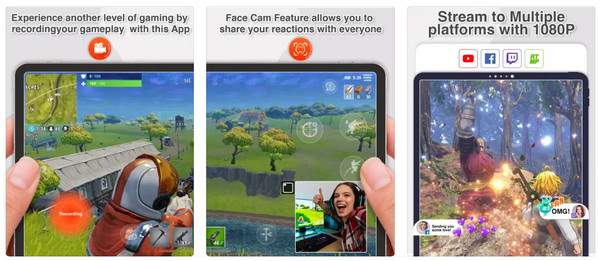
Wenn Sie weitermachen, Bildschirmrekorder - RecPro bietet Einfachheit und Effektivität. RecPro unterstützt hochwertige Aufnahmen und Audioaufnahmen vom Gerät und Mikrofon und ist zweifellos eines der besten Tools für iPad-Bildschirmaufnahmen. Es bietet außerdem verschiedene anpassbare Funktionen, wie die Anpassung von Auflösung und Bildrate sowie die Unterstützung mehrerer Exportformate.
Was ich mag:
- Auch in der kostenlosen Version sind keine Wasserzeichen eingebettet.
- Ermöglicht Ihnen, die Auflösung und Bildrate anzupassen.
Was mir nicht gefällt:
- Es verfügt über keine erweiterten Bearbeitungswerkzeuge,
- Kommt manchmal zu Verzögerungen und enthält Fehler.
4. Gehen Sie zum Recorder
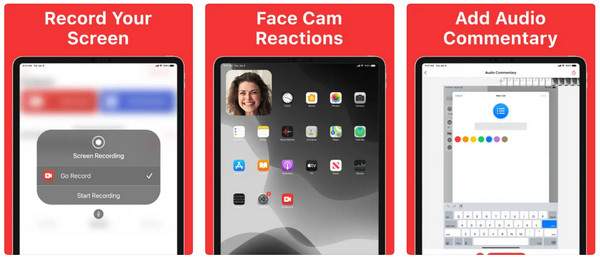
Augen fixiert Gehe zum Recorder Jetzt gibt es einen unkomplizierten iPad-Bildschirmrekorder für Gamer und alle, die Lehrvideos erstellen. Mit diesem Tool können Sie hochwertiges Filmmaterial in HD aufnehmen und Bearbeitungsfunktionen wie Trimmen und Hinzufügen von Audio nutzen. Darüber hinaus bietet es eine Facecam-Funktion, mit der Sie Ihre Reaktionen während der Bildschirmaufnahme aufzeichnen können. Trotz dieser hervorragenden Funktionen ist der Export ins MP4-Format beschränkt.
Wenn Sie also eine breite Palette an Exportformaten auswählen möchten, die perfekt auf Ihrem bestimmten Gerät sind und 4K-Unterstützung bieten, wählen Sie das Windows/Mac-Tool. AnyRec Screen Recorder, das auch Video/Audio/Webcam auf iPhone/iPad/Android aufnehmen kann.
Sicherer Download
Sicherer Download
Was ich mag:
- Bietet einfache Bearbeitungsfunktionen.
- Unterstützt Facecam-Overlay für Videoaufnahmen.
Was mir nicht gefällt:
- Beschränkt auf grundlegende Bearbeitungswerkzeuge.
- Die kostenlose Version unterstützt Werbung.
5. Screen Recorder Pro
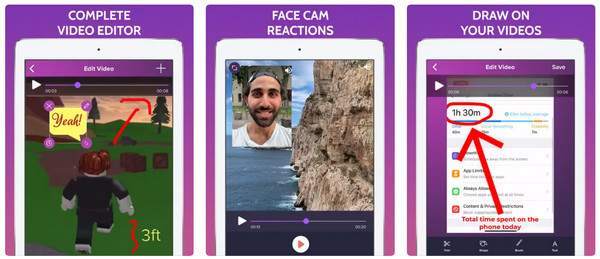
Schauen Sie sich jetzt den Screen Recorder Pro an, einen Bildschirmrekorder für das iPad, der sich hervorragend für alle eignet, die ein professionelleres Aufnahmeerlebnis suchen. Sie können ihn verwenden, um Aufzeichnen eingeschränkter Apps auf Android/iPhoneEs unterstützt hochauflösende Aufnahmen und bietet Optionen zur Anpassung von Bitrate und Bildrate. Darüber hinaus verfügt es über eine intuitive Bearbeitungsfunktion, die das Trimmen, Schneiden und Kombinieren von Clips ermöglicht. So können Content-Ersteller ihre Aufnahmen optimal optimieren.
Was ich mag:
- Leistungsstarke Bearbeitungstools innerhalb der App.
- Hochwertige Aufnahmen mit höheren fps.
- Es gibt keine zeitliche Begrenzung für Aufnahmen.
Was mir nicht gefällt:
- Der Speicherplatz ist sehr groß.
- Fügen Sie in der kostenlosen Version Werbung hinzu.
6. AZ-Bildschirmrekorder
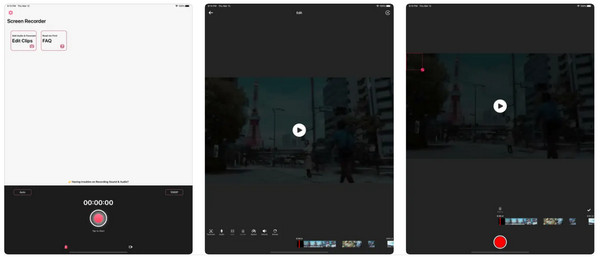
Erkunden AZ Bildschirmrekorder Jetzt. Diese iPad-Bildschirmrekorder-App bietet erweiterte Funktionen und Anpassungsmöglichkeiten. Sie bietet zahlreiche Funktionen wie Bildschirmzeichnungswerkzeuge, Trimmen und Streaming auf beliebte Plattformen wie YouTube und Facebook. Außerdem zeichnet sie interne Audiodaten auf – perfekt für Tutorials und Gameplay.
Was ich mag:
- Während der Aufnahme stehen Bildschirmzeichentools zur Verfügung.
- Kann Einstellungen für die Aufnahmeauflösung anpassen.
- Unterstützt hochauflösende Aufnahmen vollständig.
Was mir nicht gefällt:
- Kann auf älteren iPad-Versionen träge sein.
- Verfügen im Vergleich zu anderen Anwendungen über eingeschränkte Bearbeitungstools.
7. Loom Screen Recorder
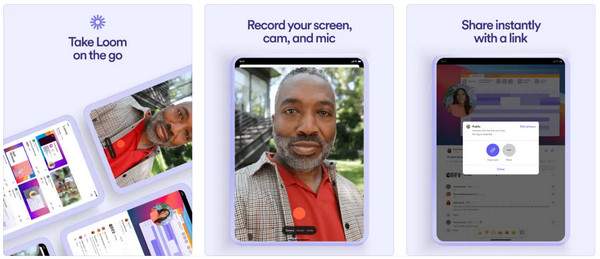
Als nächstes kommt die Loom-Bildschirmrekorder, ein beliebtes Aufnahmetool, das sich auf geschäftliche und professionelle Nutzung konzentriert. Es ermöglicht Ihnen Zeichnen Sie Ihre Bildschirmaktivitäten zusammen mit einer Webcam auf, ideal für Tutorials, Meetings und Präsentationen. Sie ist nicht nur eine Bildschirmaufzeichnungs-App für das iPad, sondern kann auch kostenlos im Browser verwendet werden, was schnelle Aufnahmen vereinfacht.
Was ich mag:
- Unterstützt Cloud-basiertes Teilen für eine wesentlich einfachere Zusammenarbeit.
- Webcam-Overlay wird unterstützt.
Was mir nicht gefällt:
- Weniger Bearbeitungswerkzeuge.
- Größere Abhängigkeit vom Cloud-Speicher für Benutzer der kostenlosen Version.
8. TechSmith Capture
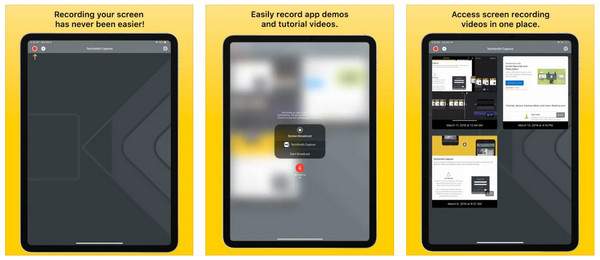
Zu guter Letzt, TechSmith-Erfassung ist ein robuster Bildschirmrekorder für das iPad, der sich nahtlos mit anderer Software von TechSmith wie Camtasia und Snagit verbindet. Dank dieser Verbindung können Sie Ihre Bildschirme aufzeichnen und die Aufnahmen schnell in Snagit zur Bearbeitung oder in Camtasia für die weitere Produktion importieren. Darüber hinaus ermöglicht die Anwendung die Aufnahme von HD-Videos mit Optionen zum Hinzufügen von Anmerkungen während der Sitzung.
Was ich mag:
- Gute Integration mit Camtasia und Snagit.
- Ideal für erweiterte Bearbeitung und zum Erstellen von Tutorials.
Was mir nicht gefällt:
- Für den vollständigen Zugriff auf die Tools ist ein vollständiges Abonnement erforderlich.
Abschluss
Die heute vorgestellten Anwendungen bieten eine Reihe von Funktionen – von einfacher Aufnahme bis hin zu erweiterten Bearbeitungsmöglichkeiten. Egal, ob Sie benutzerfreundliche oder hochwertige Aufnahmen wünschen, es gibt sicher einen Bildschirmrekorder für Ihr iPad, der Ihren Anforderungen entspricht. Testen Sie den AnyRec Screen Recorder für die hochwertige Video- und Audioaufnahme, die Sie verdienen. Entdecken Sie noch heute die Optionen, finden Sie das perfekte Tool für Ihre Aufnahmeaufgaben und erstellen Sie mühelos ansprechende Inhalte. Viel Spaß beim Aufnehmen!
Sicherer Download
Sicherer Download



